أفضل طريقة للاستمتاع بكتب iPod Nano المسموعة في عام 2025
آي بود نانو مسموع يأتي مع مجموعة متنوعة من الشروط. يمكن أن يكون ممكنًا إذا كان بإمكانك الامتثال للأشياء التي يجب اتباعها لدفق ملف نسخة صوتية الكتب. في الأصل ، لا يُسمح بتنزيل تطبيق Audible وتثبيته على أجهزة iPod. للاستمتاع بـ Audible على iPod Nano ، يمكنك استخدام تطبيقات أخرى مثل iTunes لنقل الكتب.
دعنا نكشف أدناه الإجراء التفصيلي الذي يجب اتباعه للحصول على أفضل ما في iPod Nano Audible. تعرف أيضًا على الأداة التي يمكن استخدامها لتنزيل كتب Audible إلى تنسيقات مدعومة لتسهيل الوصول إليها.
دليل المحتويات الجزء 1. هل يمكنك الاستماع إلى Audible على iPod Nano؟الجزء 2. كيف أضيف الكتب المسموعة إلى جهاز iPod Nano الخاص بي؟الجزء 3. كيفية تشغيل مسموع على iPod Nano بلا حدودالجزء 4. استنتاج
الجزء 1. هل يمكنك الاستماع إلى Audible على iPod Nano؟
لكل طراز iPod، هناك تنسيق مدعوم لكتاب مسموع ، وهذا شيء مهم للغاية يجب معرفته قبل القيام بأي إجراء فيما يتعلق بتنزيل ومزامنة كتب Audible. إذا كان جهاز iPod الخاص بك هو iPod Touch ، فلن تضطر إلى التفكير في هذه الأشياء بعد الآن حيث يمكنك الوصول إلى كل تنسيق Audible عليه. ولكن نظرًا لأنه iPod Nano ، يجب أن تكون على دراية بالتنسيق الصحيح للتنزيل.
بالنسبة لجهاز iPod Nano ، يجب تنزيل تنسيقات Audible 2 و 3 و 4. كما يجب أن تعلم أيضًا أن هناك حدًا لكل حجم ملف مسموع. على iPod Nanos ، لا يمكنك نقل ملف مكون من 20 فصلاً وأكثر. بمعنى القول ، يجب أن تتعلم كيفية تقسيمها إلى فصول متعددة ، بحيث تتناسب مع جهاز Nano الخاص بك. هذا هو نفسه مع iPod Shuffle. الاختلاف الوحيد بين iPod Nano Audible و Shuffle هو أن الثاني لا يدعم تنسيق Audible 4.
الجزء 2. كيف أضيف الكتب المسموعة إلى جهاز iPod Nano الخاص بي؟
كما قيل سابقًا ، للاستمتاع بـ iPod Nano Audible ، تحتاج إلى مساعدة تطبيق iTunes. لن تستمر العملية المقصودة إذا لم يتم حفظ كتب Audible على iTunes الخاص بك حتى الآن. لذلك ، من الواضح أن التنزيل يجب أن يأتي أولاً. إذا كنت لا تعرف حتى الآن كيفية تنزيل كتب Audible، تحقق من الإجراء أدناه.
كيفية تنزيل Audible على iTunes
- قم بتشغيل تطبيق Audible لسطح المكتب على جهاز الكمبيوتر الخاص بك وقدم بيانات اعتماد Audible لمتابعة تسجيل الدخول.
- ابدأ البحث عن الكتب الصوتية لتنزيلها. بمجرد الظهور في النتائج ، انقر فوق الزر تنزيل وانتظر حتى يتم الانتهاء تمامًا.

- ثم قم بتشغيل تطبيق iTunes واضغط على علامة التبويب ملف في شريط القائمة.
- من النافذة المعروضة بعد ذلك ، اختر إضافة ملف إلى المكتبة.

- بعد ثوانٍ ، ستتاح لك الفرصة للبحث عن كتبك الصوتية المحفوظة. انتقل مباشرة إلى الموقع المحدد وحدد العناوين المراد نقلها بالنقر فوق الزر "فتح".
- بعد فترة من الوقت ، ستظهر الكتب الصوتية المنقولة في قسم الكتب ، لا سيما في الكتب الصوتية الخاصة بي.
بدلاً من ذلك ، لمتابعة iPod Nano Audible ، يمكنك أيضًا استخدام Audible Download Manager لحفظ كتب Audible.
انقل الكتب المسموعة من iTunes إلى iPod Nano
- من خلال استخدام كبل USB ، قم بإجراء اتصال بين جهاز الكمبيوتر الخاص بك وجهاز iPod Nano.
- اتبع ذلك بتشغيل تطبيق iTunes على جهازك.
- إذا كان الاتصال ناجحًا ، فسيتم عرض وضع iPod في الجزء الأيسر من التطبيق. تابع النقر فوق علامة التبويب ملف ثم زر الأجهزة.
- بعد ذلك مباشرة ، تأكد من تحديد جهاز iPod Nano الخاص بك.
- من الجزء الأيمن مرة أخرى ، ستتمكن من رؤية قسم الكتب المسموعة الذي يجب تحديده بعد ذلك. بعد ذلك ، اختر زر Sync Audiobooks.
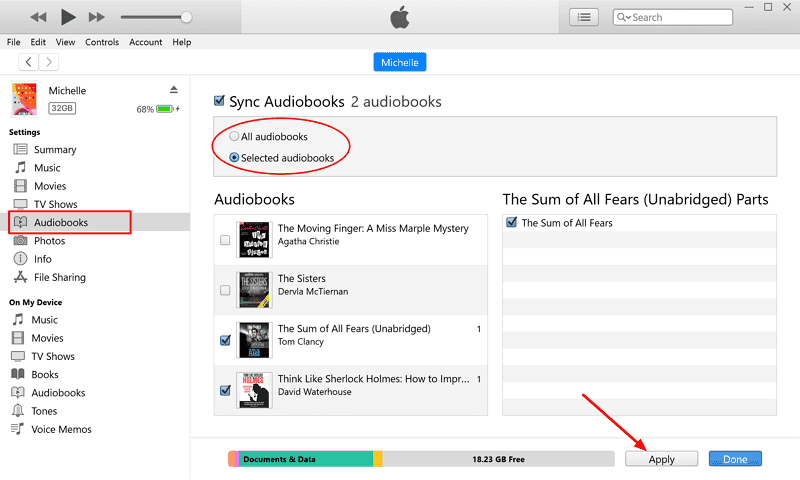
- يجب أن يأتي النقر على الكتب المسموعة المحددة بعد ذلك. سيقودك هذا إلى الموقع الذي تم فيه حفظ الكتب الصوتية في البداية.
- ما عليك سوى تحديد جميع العناوين التي تخطط لبثها على جهاز iPod Nano الخاص بك.
الجزء 3. كيفية تشغيل مسموع على iPod Nano بلا حدود
تم التطرق أعلاه إلى أن iPod Touch فقط هو القادر على الوصول إلى جميع تنسيقات Audible. جميع النماذج والأجيال المتبقية لديها عدد قليل من التنسيقات المدعومة. لا يمكن استخدام iPod Nano Audible إلا إذا كان بإمكانك الحصول على مساعدة من iTunes أو Audible Download Manager وستحتاج إلى القيام بإجراءات متعددة لتحقيق هدفك. على الرغم من أن هذه الإجراءات قابلة للتنفيذ ، إلا أنها لا تزال أفضل كثيرًا إذا استطعت استمع إلى Audible بدون اشتراك على iPod Nano ، أليس كذلك؟
للقيام بذلك ، يجب عليك استخدام محول Audible احترافي ، والأداة التي أوصي بها هي محول AMusicSoft Audibleتعمل هذه الأداة كأداة تنزيل وتحويل، حيث تنتج كتب Audible بتنسيق آخر، مما يجعل من الممكن الوصول إليها بشكل مباشر ليس فقط على iPod Nano، بل وأيضًا على أجهزة أخرى. عند تسمية التنسيقات التي يمكنك الحصول عليها من AMusicSoft، يمكنك الاختيار من بين ملفات MP3 وM4A وFLAC وWAV.
من المتوقع أن تتمتع جميع النتائج بأفضل جودة صوتية والتي من المؤكد أنها ممتعة للاستماع إليها. سترى أيضًا أن الإجراء الذي يجب اتباعه بسيط للغاية ومريح. راجع الخطوات التفصيلية أدناه حول كيفية استخدام AMusicSoft Audible Converter بشكل صحيح في تنزيل ملفات Audible.
- قم بتشغيل أي متصفح متاح على جهاز الكمبيوتر الخاص بك وقم بتنزيل AMusicSoft Audible Converter من خلال الانتقال إلى موقع AMusicSoft على الويب. سيتم التثبيت مباشرة بعد عملية التنزيل.
- افتح التطبيق وأضف كتب Audible عن طريق تحديدها من مجلداتك. يجب عليك النقر فوق الزر "إضافة ملف" أولاً أو بدلاً من ذلك ، قم بسحبها وإفلاتها لنقل الملفات بشكل أسرع.

- من التنسيقات المدعومة ، حدد واحدًا لاستخدامه للتحويل. يجب عليك تحديد مجلد الوجهة أيضًا.

- بعد ذلك سيكون النقر فوق الزر "تحويل" لبدء عملية التحويل.

- بعد بضع دقائق ، ستكون جميع التنزيلات متاحة. فقط توجه إلى قسم التحويل.
الجزء 4. استنتاج
من خلال القيام بالإجراءات المذكورة أعلاه ، سيكون من الأسهل بالنسبة لك الاستمتاع بـ iPod Nano Audible. كل ما عليك فعله هو تذكر الأشياء المهمة التي يجب عليك ملاحظتها عند تنزيل التنسيق الصحيح للكتب الصوتية. إذا كنت ترغب في توسيع نطاق الأشياء التي يمكنك القيام بها باستخدام Audible الخاص بك ، فيجب عليك استخدام محول AMusicSoft Audible. بمساعدة هذا ، يمكنك تنزيل وتحويل جميع الكتب التي تريدها إلى تنسيق يمكن الوصول إليه وجعلها متدفقة على أجهزة متعددة بخلاف iPod Nano.
الناس اقرأ أيضا
روبرت فابري هو مدون متحمس، ومهتم بالتكنولوجيا، وربما يمكنه أن يلوثك من خلال مشاركة بعض النصائح. كما أنه شغوف بالموسيقى وكتب لموقع AMusicSoft حول هذه الموضوعات.